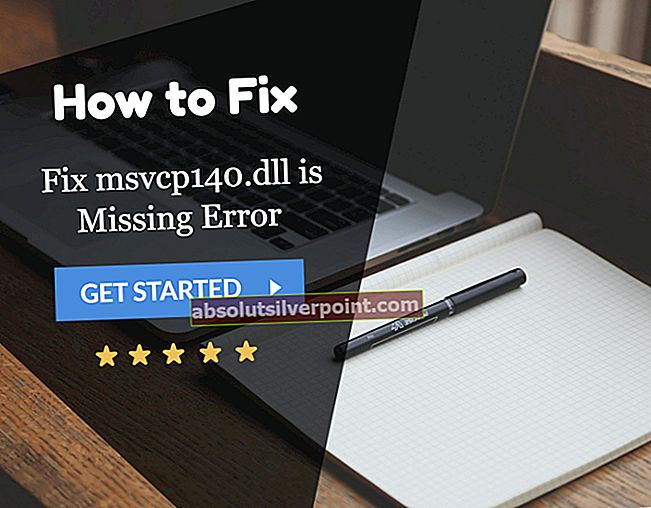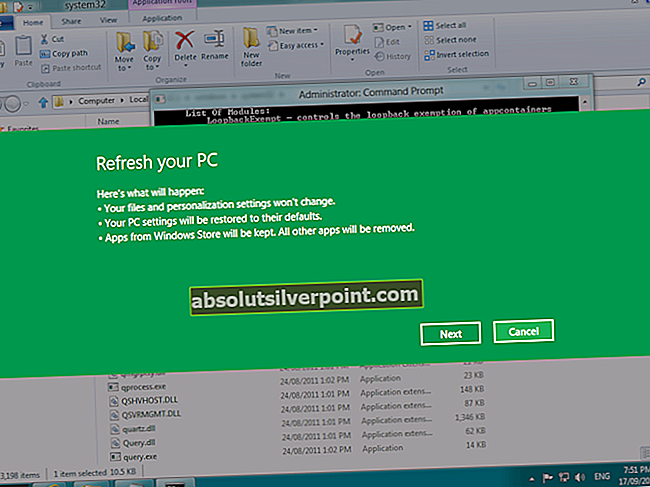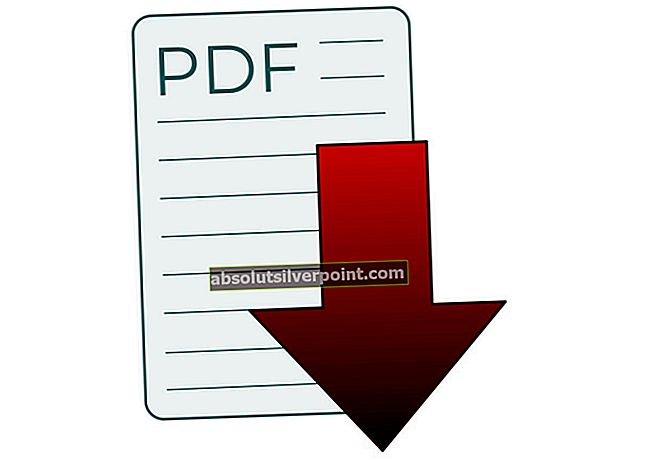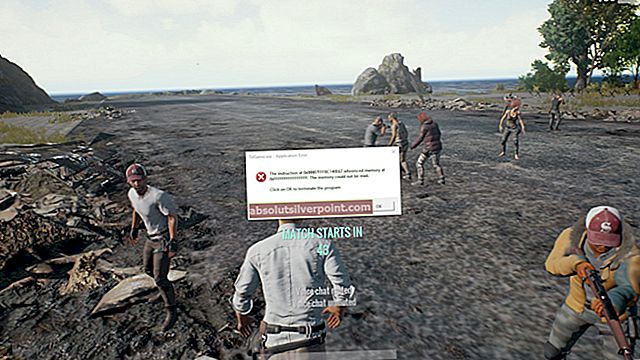„Paladinas laukia patikrinimo“Klaida dažniausiai atsiranda dėl „Hi-Rez“ paslauga žaidimas priklauso nuo neveikia tinkamai. Ši paslauga yra dažna visų „Hi-Rez“ studijų sukurtų žaidimų problema ir vienintelis būdas, kuris, atrodo, padeda paprasčiausiai įdiekite iš naujo tai ar į pataisyti žaidimo instaliaciją naudojant „Hi-Rez“ diagnostikos ir palaikymo įrankį.

Be to, kai kurie vartotojai teigia, kad klaida atsiranda, kai „Steam“ vykdomoji programa neturi administratoriaus teisių todėl būtinai patikrinkite ir tai! Sėkmės!
Kaip ištaisyti „Paladins“ patvirtinimo klaidą?
1. Iš naujo įdiekite „Hi-Rez“ paslaugą
Iš naujo įdiegti „Hi-Rez“ paslaugą, kurią žaidimas naudoja įvairioms funkcijoms, tikriausiai yra geriausias sprendimas, kurį galite rasti šioje konkrečioje problemoje. Tai padėjo daugybei žaidėjų išspręsti klaidą „Paladins laukia patvirtinimo“ ir tikrai turėtumėte pradėti nuo šio metodo. „Hi-Rez“ paslaugos diegimo failą galite rasti giliai žaidimo diegimo aplanke, todėl atlikite toliau nurodytus veiksmus, kad rastumėte jį savo kompiuteryje.
- Jei žaidimą įdiegėte per „Steam“, atidarykite savo Garaiklientas ir pereikite prie Biblioteka skirtukas viršuje Garai langą ir suraskite Paladinai žaidimų, kurie priklauso jūsų „Steam“ paskyrai, sąraše.
- Dešiniuoju pelės mygtuku spustelėkite žaidimo įrašą sąraše ir pasirinkite Savybės parinktis, kuri pasirodys kontekstiniame meniu. Įsitikinkite, kad naršote Vietiniai failai langelyje Ypatybės spustelėkite skirtuką Naršykite vietinius failus

- Jei dar neįdiegėte žaidimo per „Steam“, suraskite žaidimo nuorodą Darbalaukis, dešiniuoju pelės mygtuku spustelėkite jį ir pasirinkite Atidaryti failo vietą iš pasirodžiusio kontekstinio meniu. Jei darbalaukyje neturite žaidimo nuorodos, rankiniu būdu ieškokite žaidimo diegimo aplanko (C >> Programos failai >> Paladins), jei jo nepakeitėte.
- Jo taip pat galite ieškoti meniu Pradėti įvesdami „Paladins“ atidarytą meniu Pradėti, dešiniuoju pelės mygtuku spustelėkite įrašą „Paladins“ ir pasirinkite Atidaryti failo vietą.

- Eikite į Dvejetainiai >> Redistuoti diegimo aplanke ir dukart spustelėkite, kad paleistumėte „InstallHiRezService“.exe vykdomas. Jei paslauga įdiegta, įsitikinkite, kad nusprendėte ją pašalinti iš vykdomojo failo ir įdiegti dar kartą. Jei jis nėra įdiegtas, įdiekite jį prieš vėl atidarydami žaidimą.
- Atidarykite žaidimą ir patikrinkite, ar žaidimo paleidimo priemonėje vis dar rodoma klaida „Paladins laukia patvirtinimo“.
2. Pataisykite žaidimą naudodami „Hi-Rez“ diagnostiką ir palaikymą
„Hi-Rez“ žaidimai yra įdiegti su „Hi-Rez“ diagnostikos ir palaikymo įrankiu, kuris gali padėti išspręsti kai kurias įprastas žaidimo diegimo problemas. Tai puikus įrankis, kai turite klaidų, tokių kaip „Paladins laukia patvirtinimo“ klaida. Paleidus šį įrankį ir pataisius žaidimą pavyko išspręsti daugelio žaidėjų problemą, todėl labai rekomenduojame tai patikrinti žemiau!
- Jei žaidimą įdiegėte per Garai, įsitikinkite, kad atidarėte savo „Steam“ klientas ir pereikite prie Biblioteka skirtuką „Steam“ lango viršuje ir suraskite Paladinai žaidimų, kurie priklauso jūsų „Steam“ paskyrai, sąraše.
- Dešiniuoju pelės mygtuku spustelėkite žaidimo įrašą sąraše ir pasirinkite Žaisti žaidimą parinktis, kuri pasirodys kontekstiniame meniu. Jei dar neįdiegėte žaidimo per „Steam“, suraskite žaidimo nuorodą Darbalaukis, dešiniuoju pelės mygtuku spustelėkite jį ir pasirinkite Atviras iš pasirodžiusio kontekstinio meniu.

- Spustelėkite krumpliaračio piktogramą, esančią „Paladins“ paleidimo priemonės lango apačioje, kairėje, kad atidarytumėte nustatymus. Spustelėkite trikčių šalinimo mygtuką ir palaukite „Hi-Rez“ žaidimų palaikymo diagnostikos įrankis pradėti.

- Raskite Patvirtinti / taisyti lango apačioje ir spustelėkite jį. Palaukite, kol baigsis, ir bandykite paleisti žaidimą dar kartą, kad patikrintumėte, ar vis dar rodoma klaida „Paladins laukia patvirtinimo“.
3. Paleiskite „Steam“ su administratoriaus leidimais
Jei žaidimą įdiegėte per „Steam“, tikrai turėtumėte patikrinti šį metodą. Daugelis vartotojų pranešė, kad paleidus „Steam“ su administratoriaus teisėmis pavyko nedelsiant išspręsti problemą. Tai užtruks neilgai, bet tai tikrai gali padėti lengvai išspręsti problemą.
- Palieskite „Ctrl“ + „Shift“ + „Esc“ klavišus tuo pačiu metu, kad tiesiogiai paleistumėte užduočių tvarkyklę. Taip pat galite naudoti „Windows“ raktas + R derinys atidaryti Vykdyti dialogo langą. Įveskite „taskmgr.exeViduje be kabučių ir spustelėkite Gerai, kad atidarytumėte Užduočių tvarkyklė.

- Spustelėkite Daugiau informacijos mygtuką lango apačioje, kad jį išplėstumėte. Eikite į Išsami informacija skirtuką ir kairiuoju pelės mygtuku spustelėkite vardas stulpelį, kad surūšiuotų vykdomų užduočių sąrašą abėcėlės tvarka.
- Slinkite žemyn, kol pasieksite Steam.exe užduotis sąraše. Dešiniuoju pelės mygtuku spustelėkite jį ir spustelėkite Baigti užduotį mygtuką lango dešinėje apačioje. Jei įmanoma, pakartokite procesą su keliais su „Steam“ susijusiais įrašais.

- Atidarykite „Steam“ diegimo aplanką. Jei darbalaukyje turite nuorodą, galite ją spustelėti dešiniuoju pelės mygtuku ir pasirinkti Savybės pasirodysiančio kontekstinio meniu parinktį.
- Jei darbalaukyje neturite „Steam“ nuorodos, rankiniu būdu raskite diegimo aplanką. Pagal numatytuosius nustatymus tai turėtų būti:
C: \ Program Files (x86) \ Steam
- Raskite Garai.exe failą viduje, dešiniuoju pelės mygtuku spustelėkite jį ir pasirinkite Savybės iš pasirodančio meniu. Eikite į Suderinamumas langą Ypatybės.
- Pagal Nustatymai skyrių lango apačioje, būtinai įdėkite varnelę šalia Paleiskite šią programą kaip administratorių Patvirtinkite atliktus pakeitimus spustelėdami toliau pateiktą mygtuką Gerai.

- Iš naujo atidarykite „Steam“ klientą dukart spustelėdami jo piktogramą darbalaukyje arba ieškodami jo. Suraskite „Paladins“ savo „Steam“ bibliotekoje, paleiskite ją ir patikrinkite, ar problema nustoja pasirodyti!